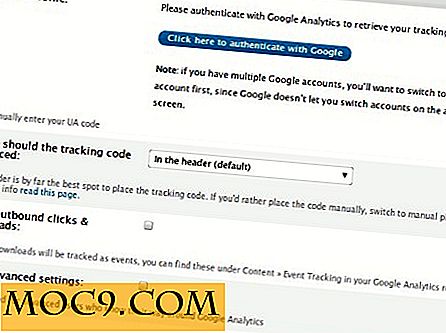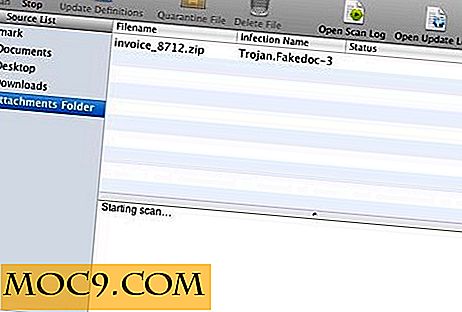Hoe op afstand een Mac te wissen
Een van de beste functies waarmee alle Apple-producten samenkomen, is de mogelijkheid om acties op afstand uit te voeren op de apparaten. In zeer ongelukkige gevallen, zoals wanneer uw Mac wordt gestolen of zoek raakt, kunt u de acties op afstand gebruiken om uw kwijtgeraakte apparaat te bedienen. Met de functie voor wissen op afstand kunt u alle gegevens wissen die op uw Mac zijn opgeslagen. U hoeft zich dus geen zorgen te maken dat anderen toegang krijgen tot de vertrouwelijke gegevens die op uw computer zijn opgeslagen.
We gaan de iCloud-suite van Apple gebruiken om de verloren Mac op afstand te wissen. Naast vegen biedt het ook een aantal andere acties die je kunt initiëren als je dat wilt.
Om dit te laten werken, moet je de "Find My Mac" -optie op je machine inschakelen. Als je nog steeds toegang hebt tot je Mac, volg je gewoon de volgende stappen om de optie op je computer in te schakelen.
Find My Mac inschakelen op Mac
1. Klik op het Apple-pictogram in de linkerbovenhoek en selecteer "Systeemvoorkeuren ...".

2. Klik op het volgende scherm op "iCloud". Hiermee kunt u uw iCloud-instellingen wijzigen.

3. Hier worden al uw iCloud-functies gepresenteerd die u kunt in- of uitschakelen. Plaats gewoon een vinkje in het vak met de tekst 'Find My Mac'. Hiermee wordt de functie 'Find My Mac' voor uw apparaat ingeschakeld.

4. Er verschijnt een prompt met de vraag of u die optie echt wilt inschakelen. Klik op "Toestaan" en het moet worden ingeschakeld.

5. Je bent klaar.
De Find My Mac-functie is nu ingeschakeld voor uw Mac en u kunt deze nu meteen van de iCloud-website gebruiken.
Dat ging over het inschakelen van de functie; Hier leest u hoe u uw verloren of gestolen Mac kunt vernietigen.
Op afstand een Mac afvegen
1. Ga via uw webbrowser naar de iCloud-website.
2. Meld u aan bij uw account als u dat nog niet heeft gedaan.
3. Nadat u bent ingelogd, klikt u op het pictogram "Find My iPhone" op de startpagina.

4. Als u wordt gevraagd uw wachtwoord opnieuw in te voeren, doe dit dan.
5. Klik op de link "Alle apparaten" in het midden bovenaan. Het moet alle Apple-apparaten vermelden die verbonden zijn met uw iCloud-account.

6. Klik op de naam van uw Mac uit de opties die voor u beschikbaar zijn. Hiermee kunt u externe acties uitvoeren op het gekozen apparaat: in dit geval uw Mac.

7. Klik in het volgende scherm op de knop "Wissen Mac". Volg de instructies op het scherm om de gegevens op uw Mac te wissen.

Je Mac moet nu worden gewist, en de persoon die toegang heeft tot het kan eenvoudig geen van je bestanden zien.
Conclusie
Een simpele tip als deze kan echt een redder in nood zijn als je vertrouwelijke informatie op je Mac hebt opgeslagen en deze is gestolen. Het voorkomt echt dat iemand toegang krijgt tot uw gegevens en dus u beschermt, om nog maar te zwijgen van het feit dat deze functie volledig gratis is. Welke andere oplossing gebruik je om op afstand je Mac te wissen?